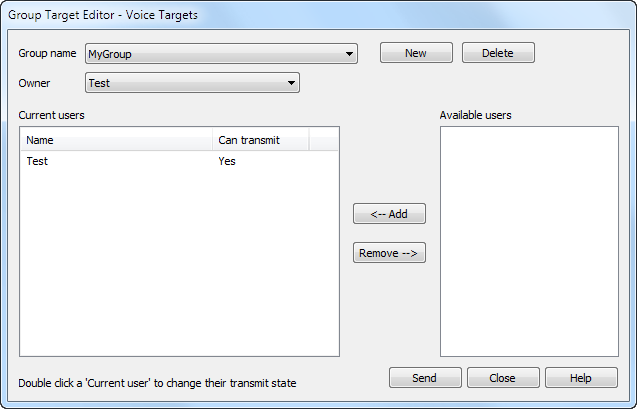
Group Targets - это механизм, c помощью которого можно создать виртуальный канал для заранее определенной группы пользователей. Каждый пользователь в группе может говорить и слушать или только слушать (это настраивается).
Есть два типа виртуальных групп, и они оба используют Group Target Editor. Какой тип группы редактируется в данный момент - можно увидеть в заголовке окна редактора. Подробнее описание каждой виртуальной группы вы найдете по ссылкам:
Примечание:. Target Groups доступны только на "официальной" версии 3.0. На "народной" версии они недоступны.
1
Group name (Название группы)
Каждой виртуальной группе назначается удобочитаемое для человека название. Эти имена будут отображены в Group Target Editor и в отдельных окнах View > Voice Target и View > Commanding Target.
Примечание:. Если у вас нет права Server Admin, то вы будете видеть только те виртуальные группы, которые у вас в собственности (см. Owner ниже).
Примечание:. Если у вас нет права Server Admin, то вы будете видеть только те виртуальные группы, которые у вас в собственности (см. Owner ниже).
2
New (Новая)
Эта кнопка используется для создания новой виртуальной группы.
3
Delete (Удалить)
Эта кнопка предназначена для удаления виртуальной группы, выделенной в данный момент в списке Group name.
4
Owner (Владелец)
Каждой виртуальной группе назначается свой владелец. Этот пользователь имеет право добавлять, удалять и изменять содержимое выбранной группы. Предполагается, что у него имеются соответствующие права на редактирование виртуальных групп, а так же право Add users .
5
Current Users (Пользователи в группе)
В этом окне отображается список пользователей, которые состоят в группе, выбранной в списке Group name. Кроме того, здесь видно, какие пользователи имеют право на передачу голоса/сообщений (voice/cmd). Если у них не отмечен Transmit = yes, то они смогут только слушать/получать.
Дважды щелкните на пользователя для переключения поля Transmit.
Если некоторые пользователи в этом окне недоступны для изменения, это значит, что вы ими не владеете, а добавил их в данную группу администратор сервера.
Дважды щелкните на пользователя для переключения поля Transmit.
Если некоторые пользователи в этом окне недоступны для изменения, это значит, что вы ими не владеете, а добавил их в данную группу администратор сервера.
6
Available Users (Доступные пользователи)
В этом окне отображается список пользователей, которые можно добавить в группу. Если у вас есть права Server Admin, то будут видны все учетные записи сервера, в противном случае - только те, которые у вас во владении.
7
Add (Добавить)
При нажатии на эту кнопку, выбранные пользователи из списка Available users будут перемещены в Current users, таким образом, добравляя их в группу. Необходимо нажать Send, чтобы изменения сохранились.
8
Remove (Удалить )
При нажатии на эту кнопку, выбранные пользователи из списка Current users будут перемещены в Available users, таким образом, удаляя их из группы. Необходимо нажать Send, чтобы изменения сохранились.
9
Send (Отправить)
Эта кнопка предназначена для отправления изменений на сервер.
